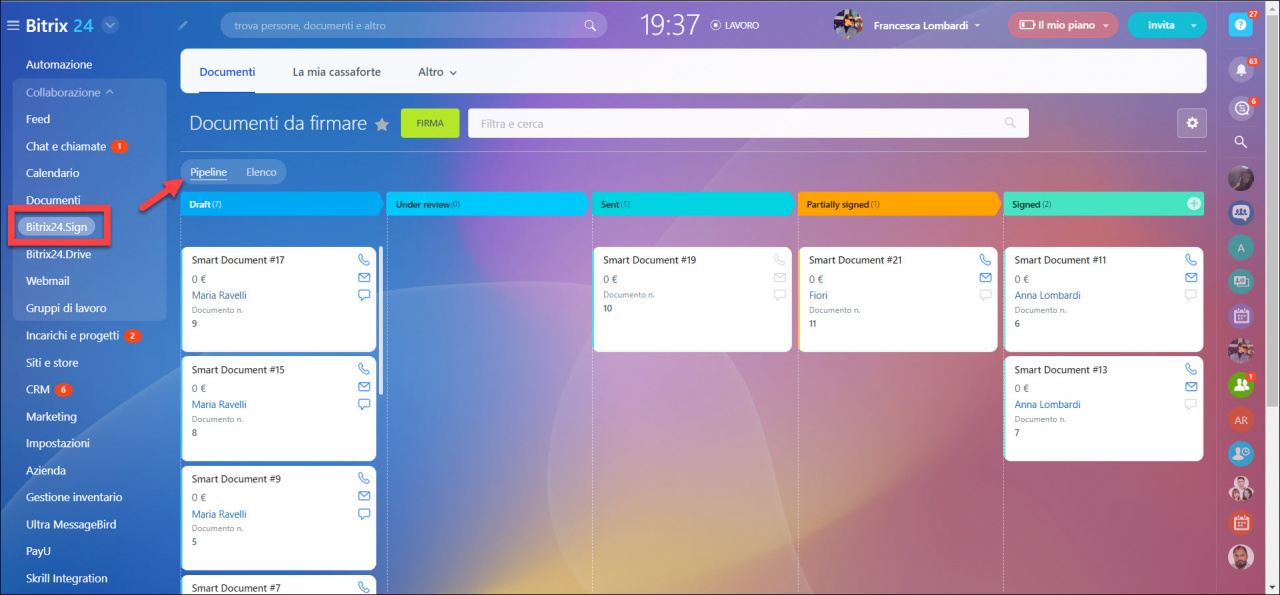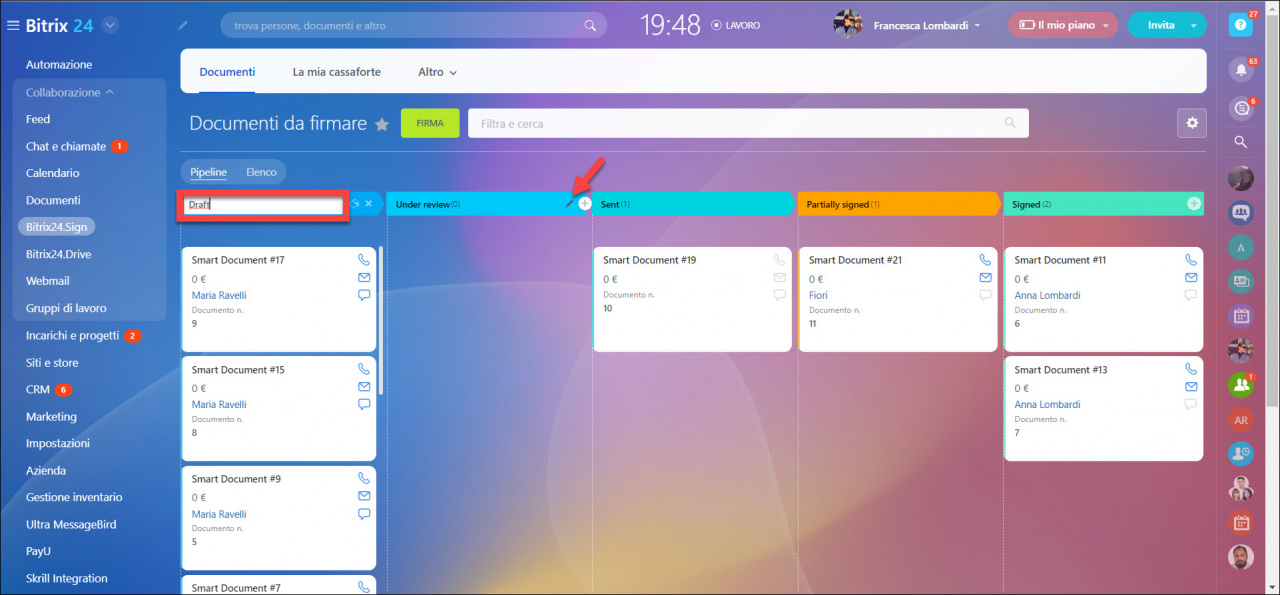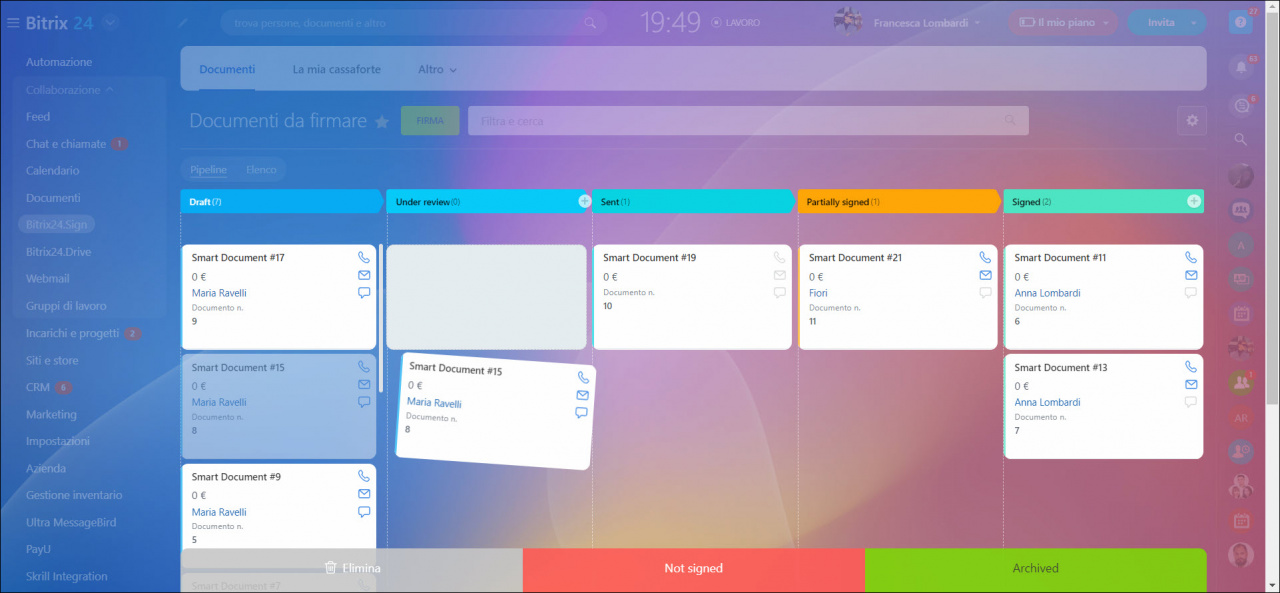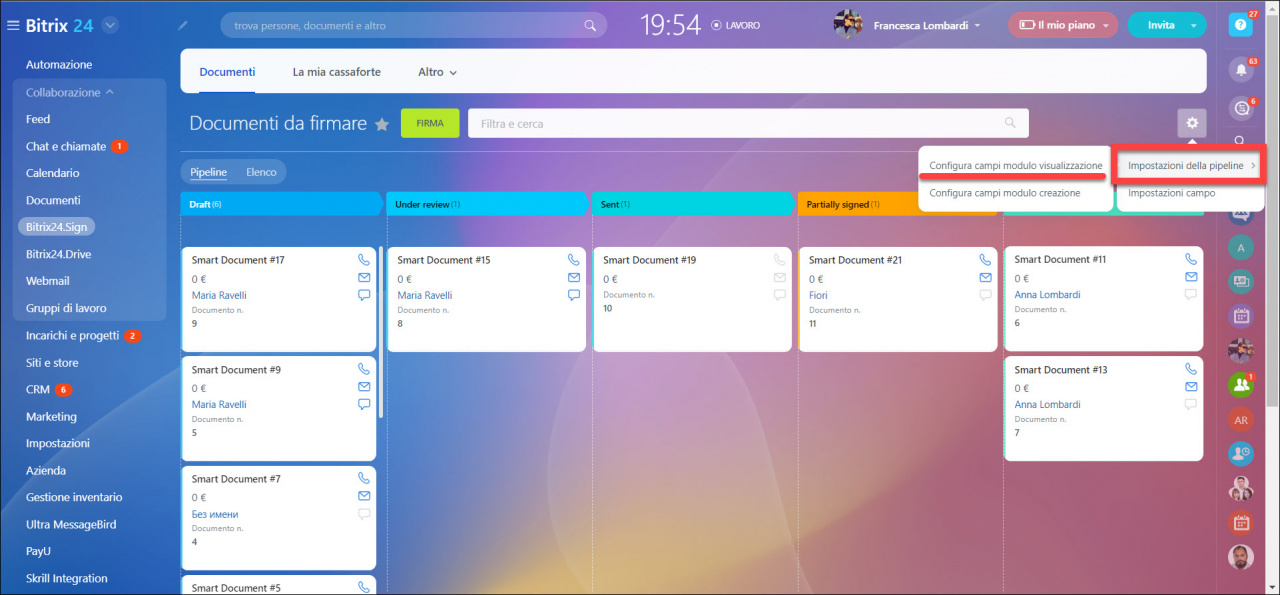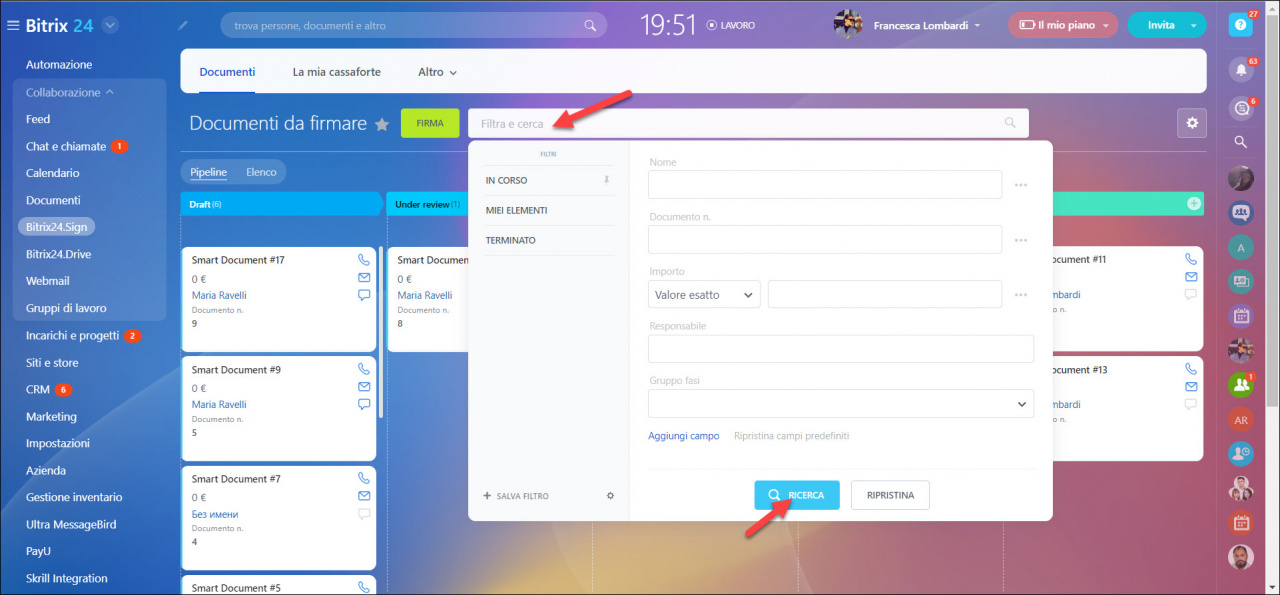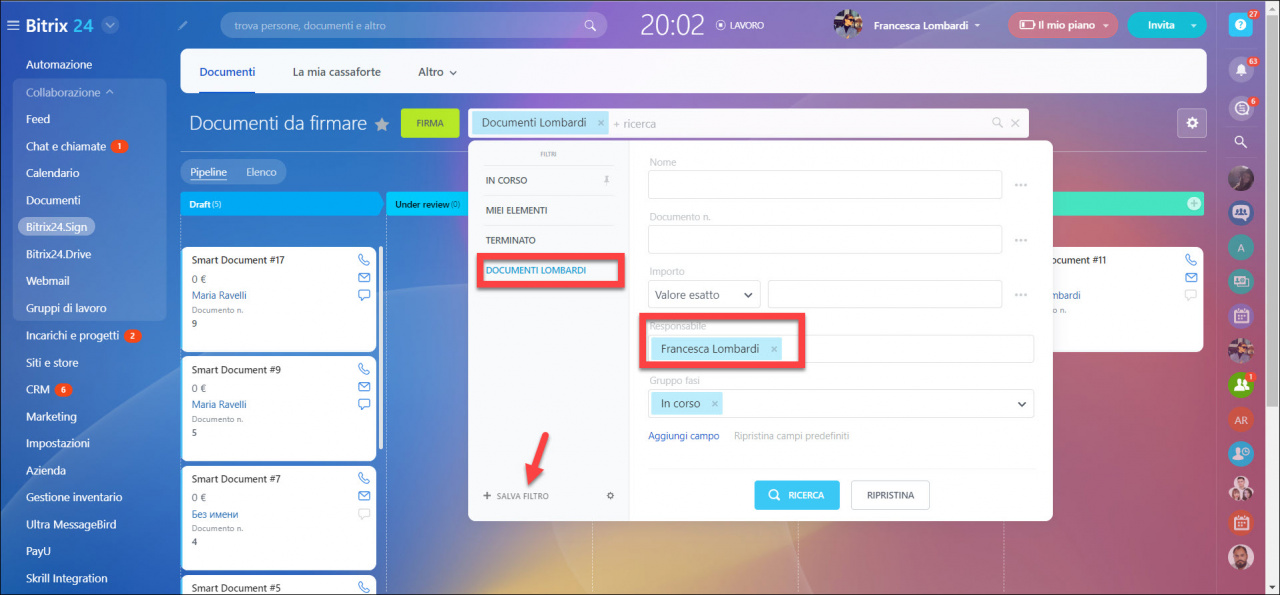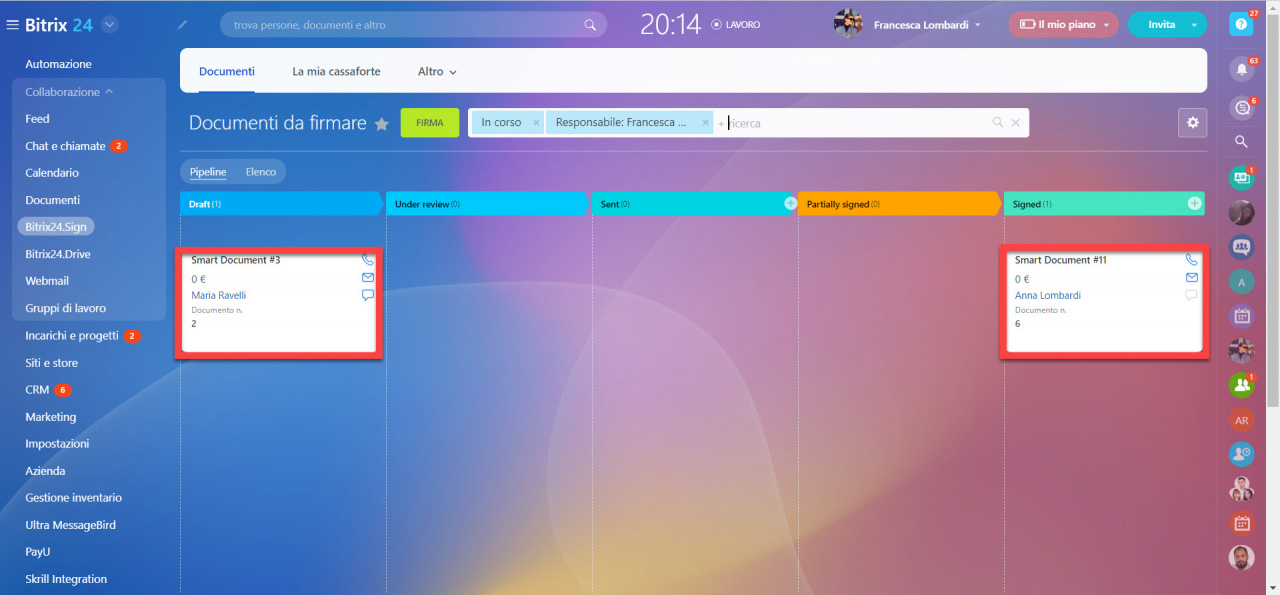Nella firma elettronica la pipeline è un modo per visualizzare i documenti nelle diverse fasi del lavoro. Questa visualizzazione è particolarmente utile per le aziende che lavorano con un gran numero di documenti.
Vai nella sezione Firma elettronica dal menu principale di Bitrix24 e seleziona la visualizzazione Pipeline.
- Creare e modificare fasi
Le fasi della pipeline sono già configurate per impostazione predefinita, ma è possibile personalizzarle in qualsiasi momento.
Per creare una nuova fase, passa il mouse su una delle fasi e fai clic sul segno "+ ".
Per modificare il nome o il colore della fase e anche per eliminare le fasi non necessari, fai clic sull'icona della matita.
- Configurare la scheda dell'elemento
La scheda dell'elemento può essere spostata in qualsiasi fasi o addirittura eliminata. Per fare ciò, trascina l'elemento nella fase appropriata.
È inoltre possibile personalizzare i campi visualizzati nella scheda dell'elemento della pipeline. Fai clic sulla ruota dentata > Impostazioni della pipeline > Configura campi modulo visualizzazione. Seleziona i campi richiesti e salva le modifiche.
- Filtro e ricerca degli elementi
Utilizza il filtro per trovare rapidamente un documento. Per fare ciò, fai clic sulla barra di ricerca e seleziona i valori del campo richiesti.
È inoltre possibile creare e salvare il filtro personalizzato. Questo è utile in modo che i dipendenti capiscano con quali documenti lavorare e che i supervisori possano controllare il lavoro dei loro subordinati.
È possibile creare un documento utilizzando la barra di ricerca. Inserisci una parola o parte di essa per trovare il contratto o la fattura desiderati.